Gereksinimler
- Mailchimp Hesabı
- Mailchimp Transactional Email Planı (eski adıyla Mandrill)
- OneSignal Hesabı
- Alan adınıza ve DNS sağlayıcınıza erişim
Kurulum
1. E-posta için alan adınızı yapılandırın
Mailchimp Transactional Email Domains sayfasına gidin ve henüz eklenmemişse alan adınızı ekleyin.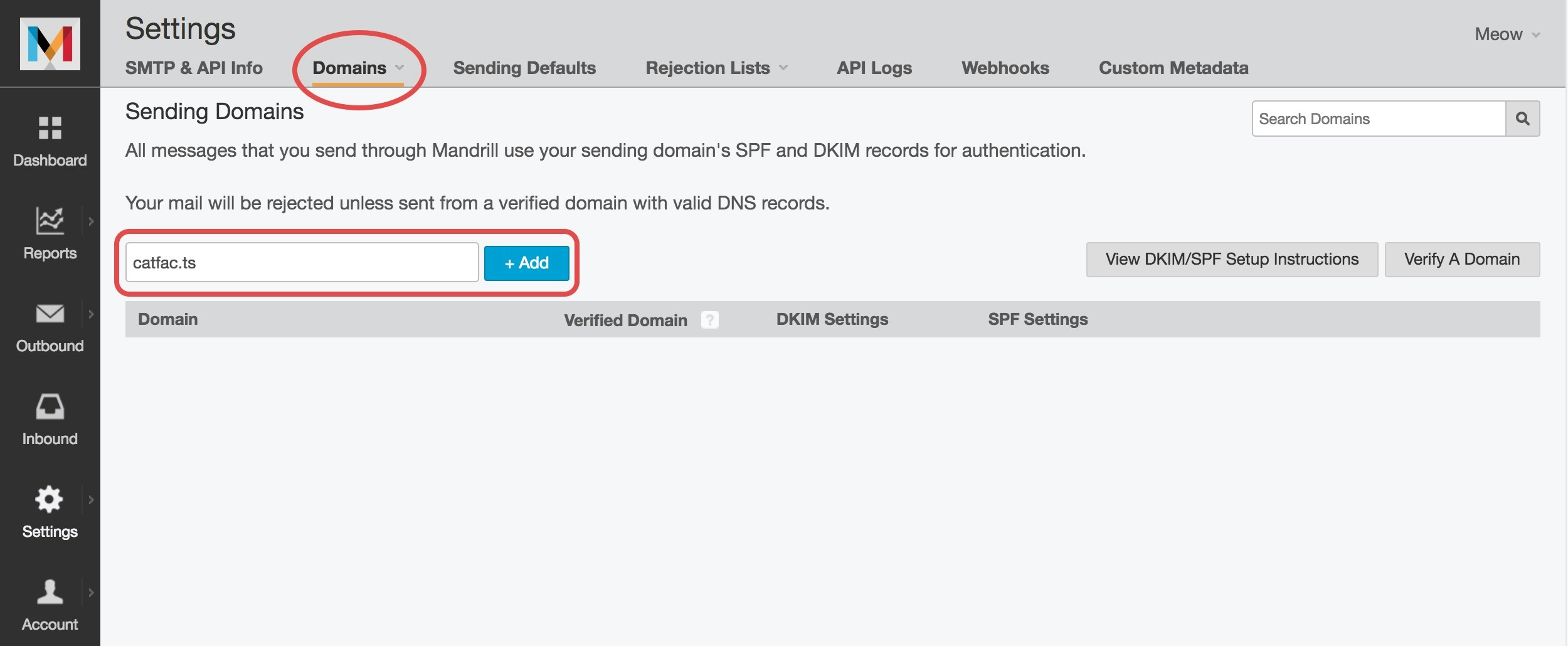
Alan adı ekleyin
- DNS kayıtlarınızı almak için View DKIM/SPF Setup Instructions’a tıklayın.
- İsteğe bağlı olarak View details altında e-posta yoluyla sahipliği doğrulayın.
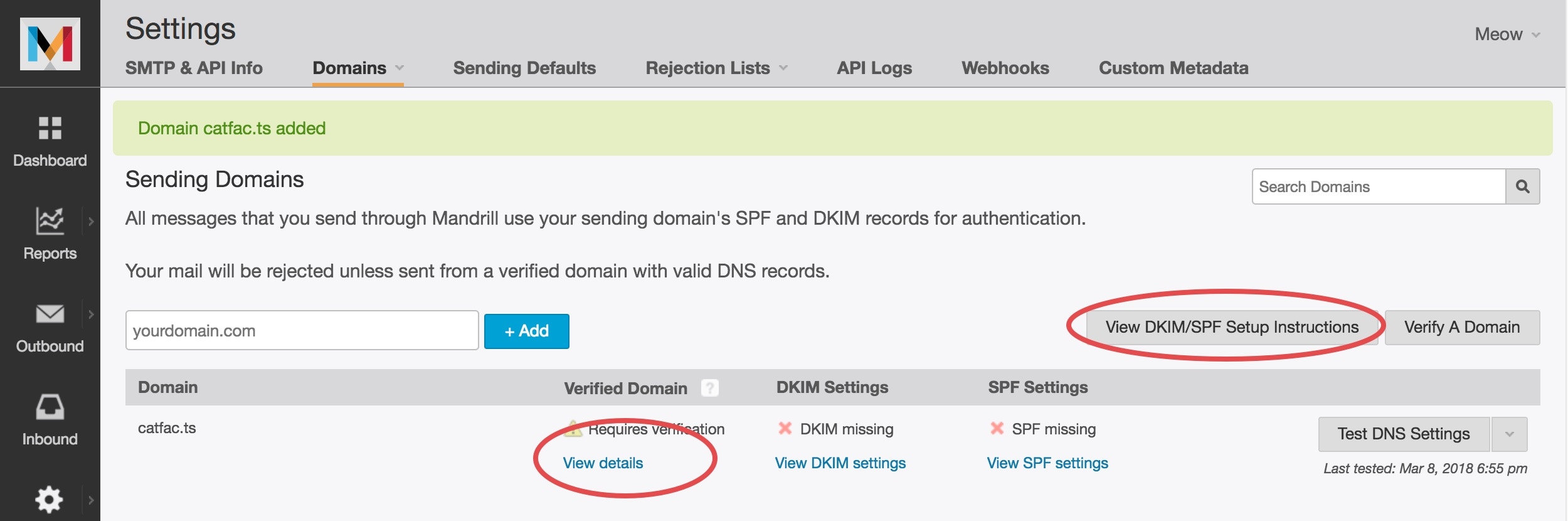
DKIM/SPF Kurulum Talimatlarını Görüntüleyin
2. API Anahtarı oluşturun
Transactional Email Settings’te + New API Key’e tıklayın.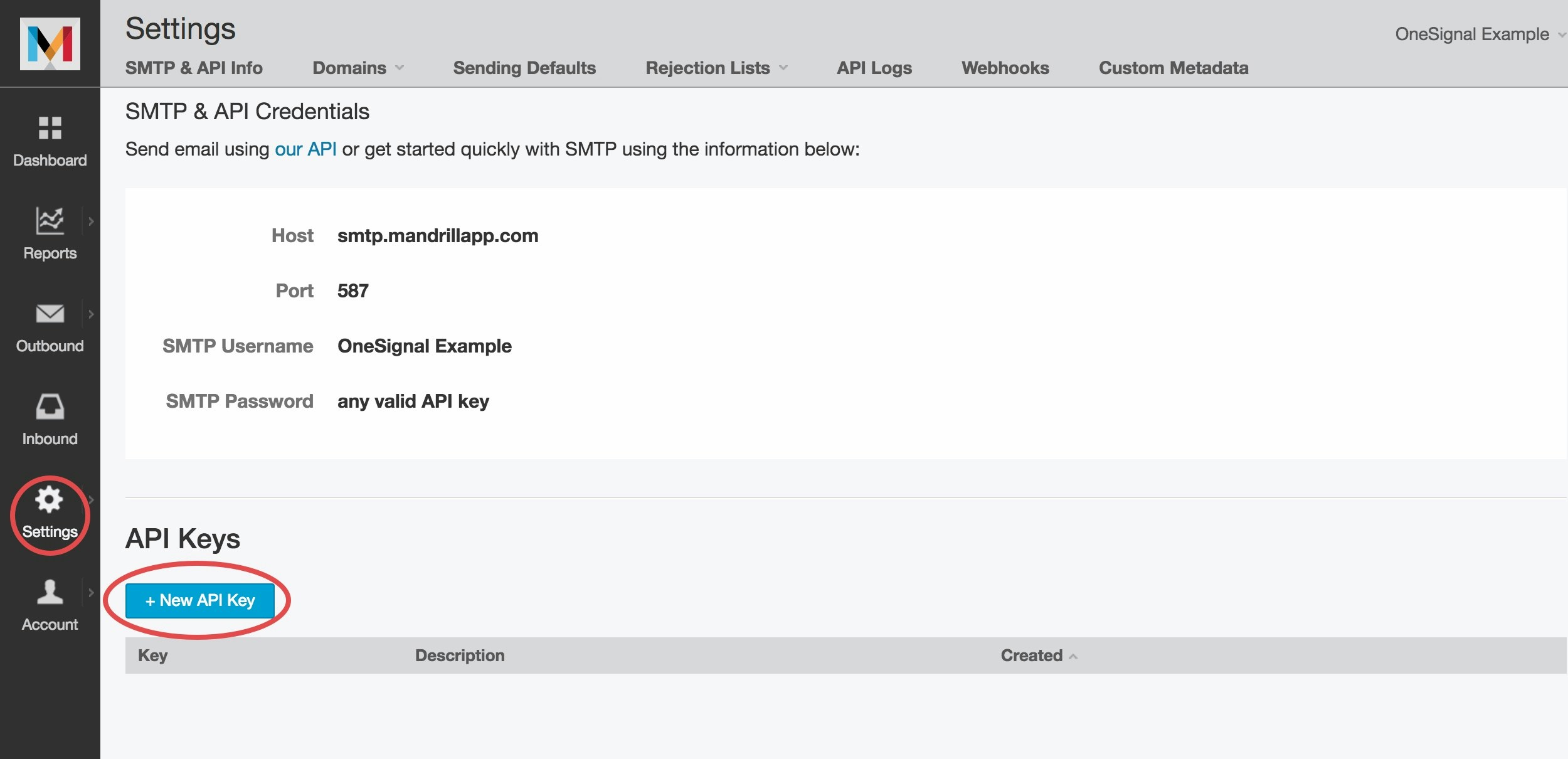
API Anahtarı oluşturun
OneSignal API Key gibi bir ad verebilirsiniz.
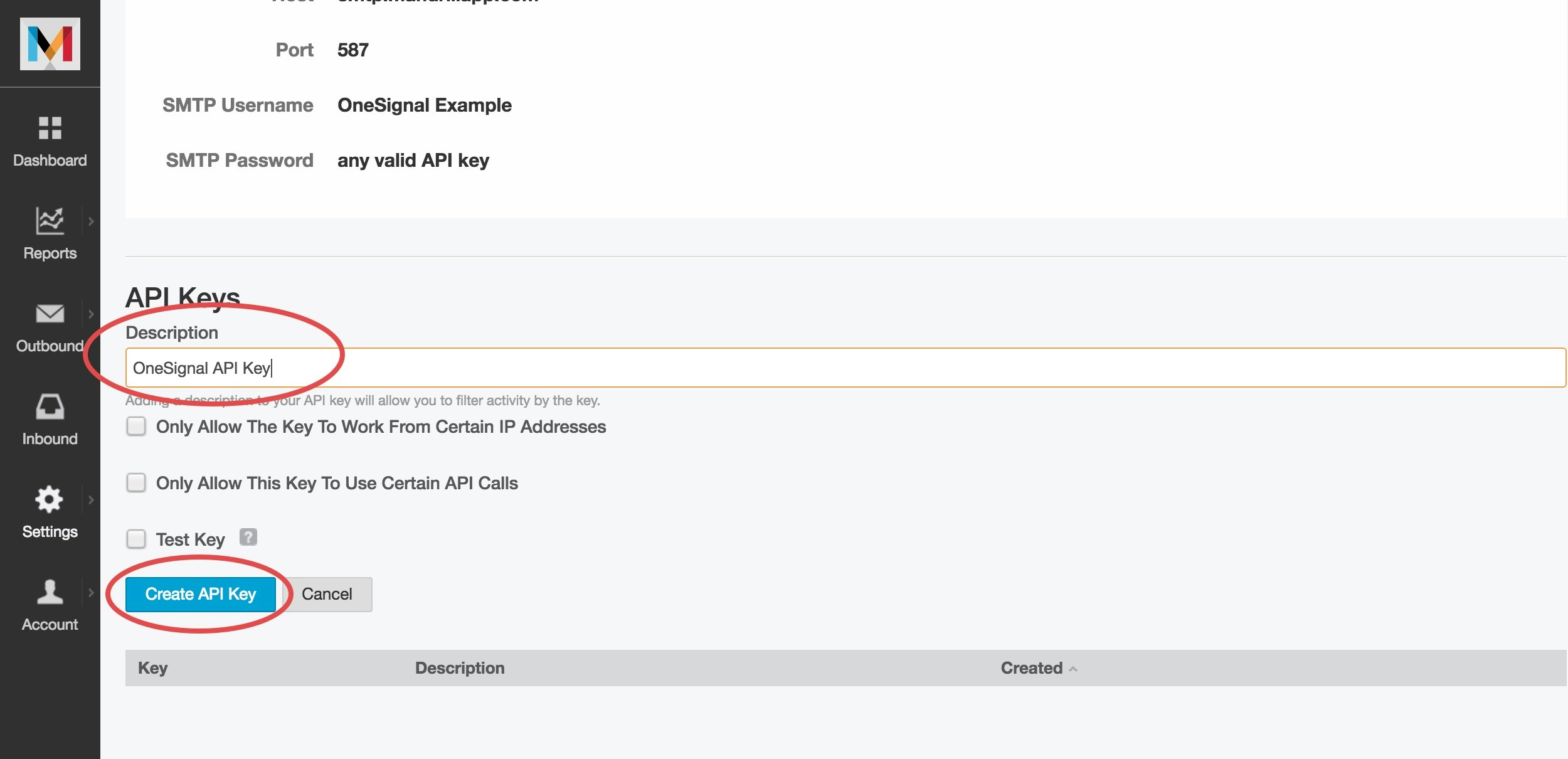
API Anahtarını adlandırın
- API anahtarını güvenli bir şekilde kopyalayın
- SMTP Username’inizi not edin
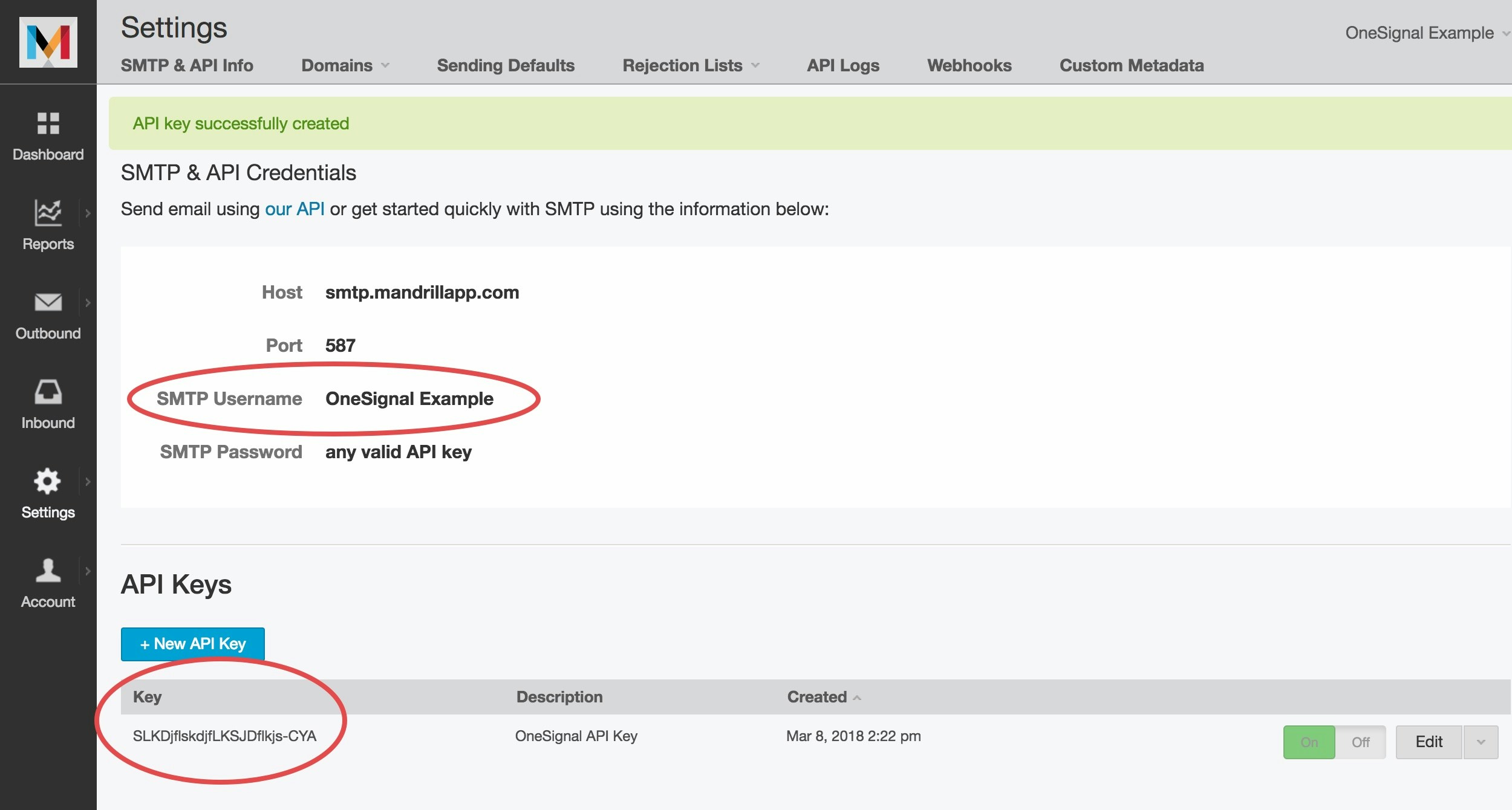
API anahtarını ve SMTP Username'i kopyalayın
Önerilen API Anahtarı İzinleri
OneSignal ile uyumluluğu sağlamak için aşağıdaki izinleri etkinleştirin: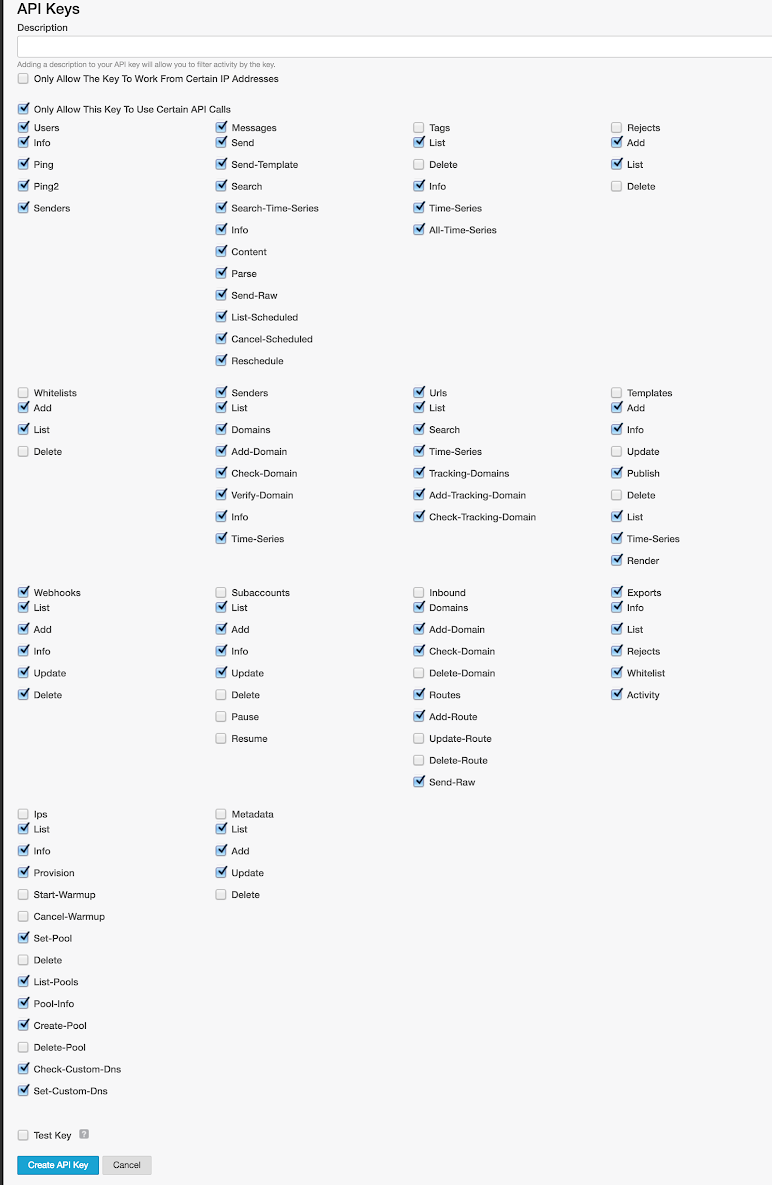
API Anahtarı İzinleri
3. OneSignal’de e-posta mesajlaşmayı etkinleştirin
- OneSignal panonuzda Settings > Platforms > Email’e gidin.
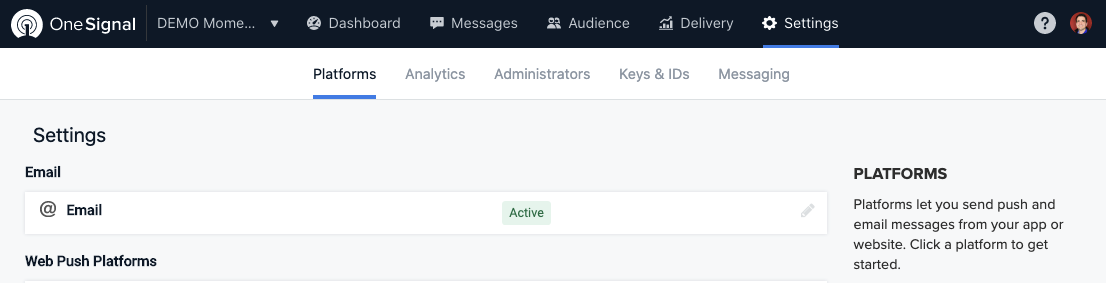
E-posta Mesajlaşmayı Etkinleştirin
- Sağlayıcınız olarak Mailchimp’i seçin ve API anahtarını ve SMTP kullanıcı adını girin.
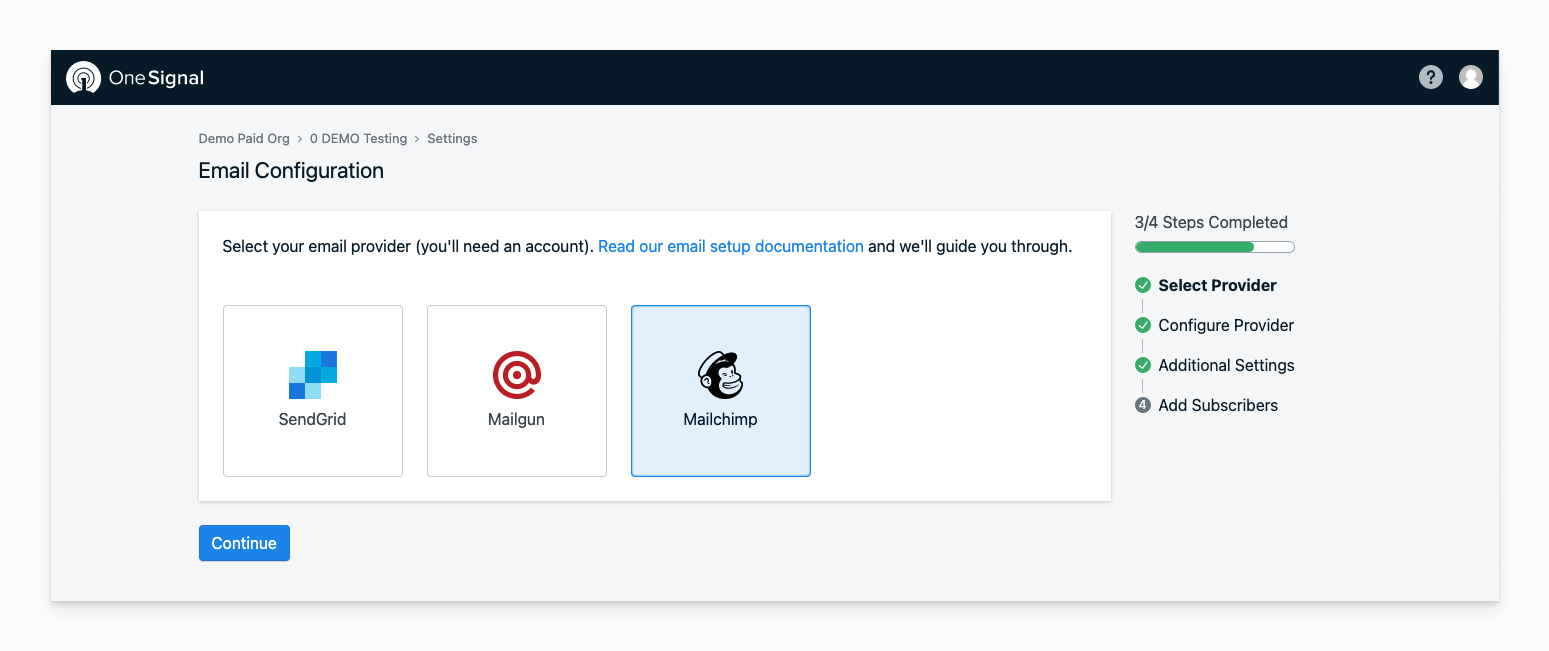
Mailchimp'i seçin ve kimlik bilgilerini girin
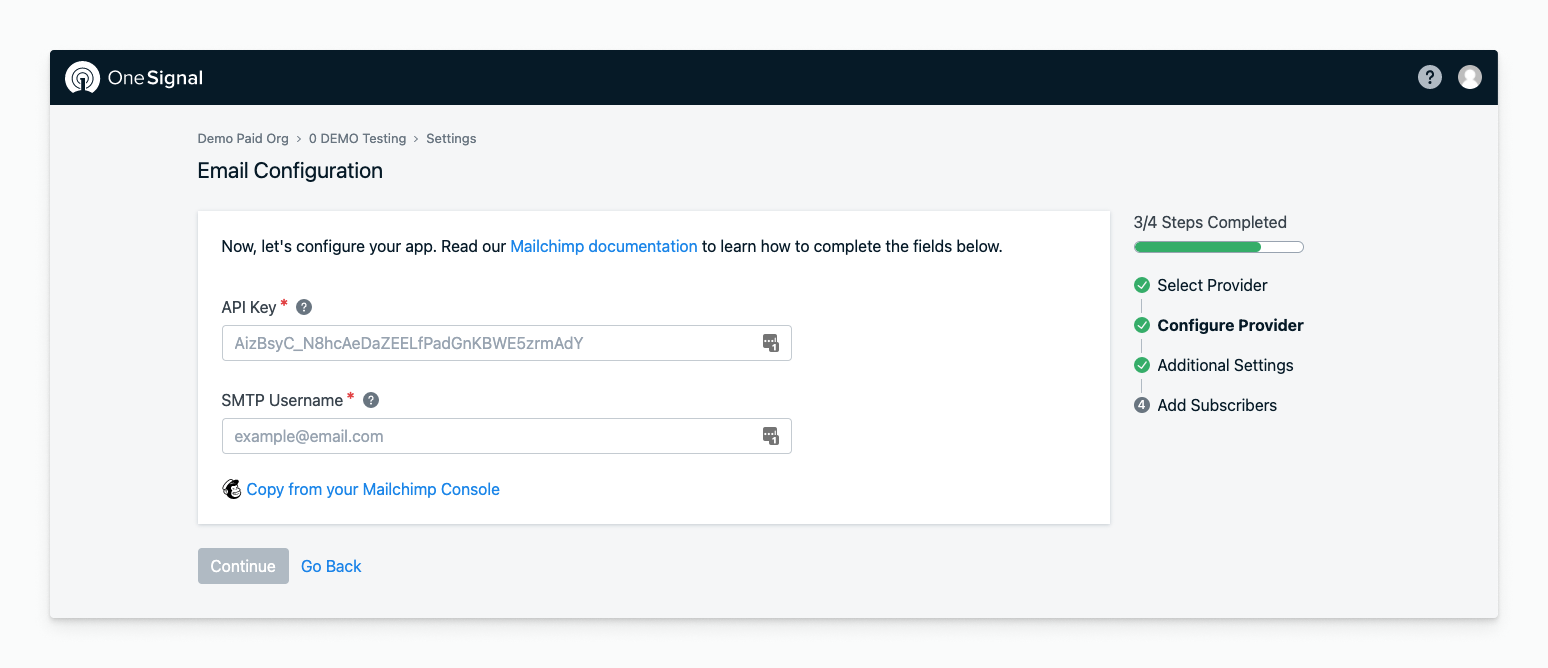
Mailchimp e-posta ayarlarını yapılandırın
- Varsayılan gönderen adınızı ve e-posta adresinizi ayarlayın.
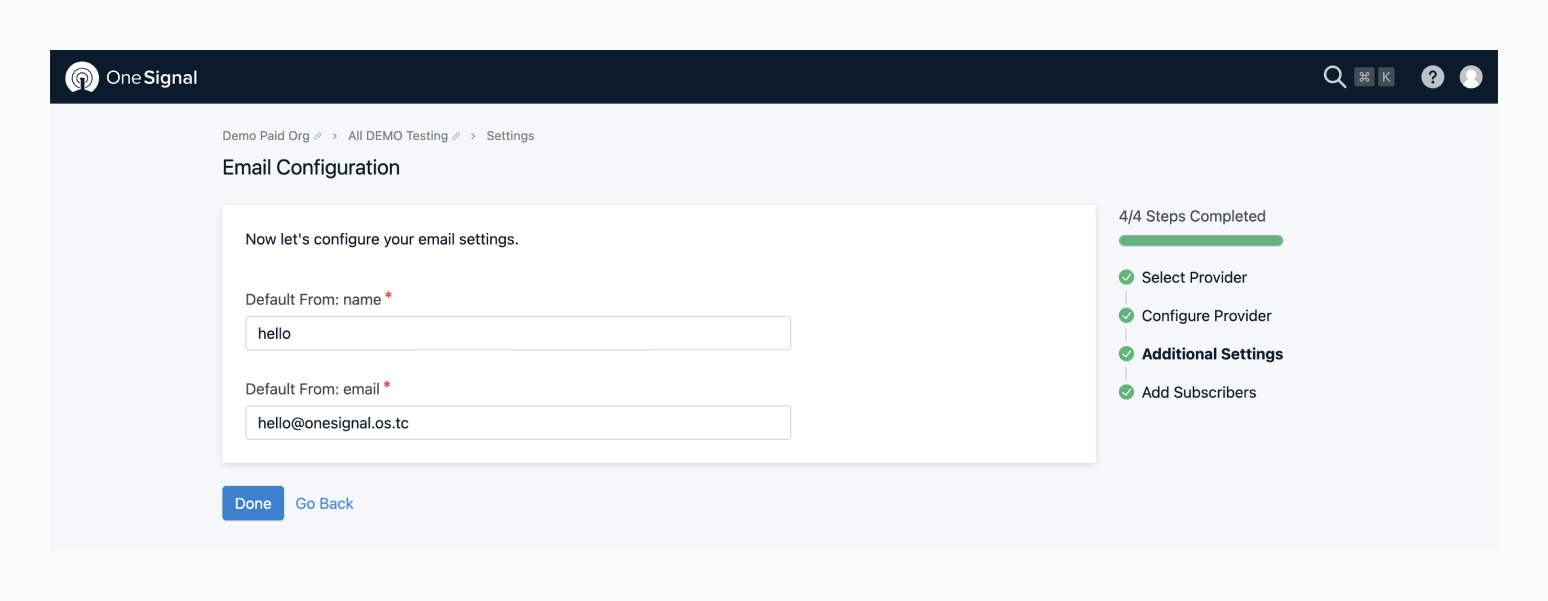
Varsayılan gönderen bilgilerini yapılandırın
4. Bir test e-postası gönderin
OneSignal > Messages > Email’e gidin ve New Email’e tıklayın.- Bir konu satırı ekleyin
- Send Test Email’e tıklayın
- E-posta adresinizi girin ve Send Test Message’a tıklayın
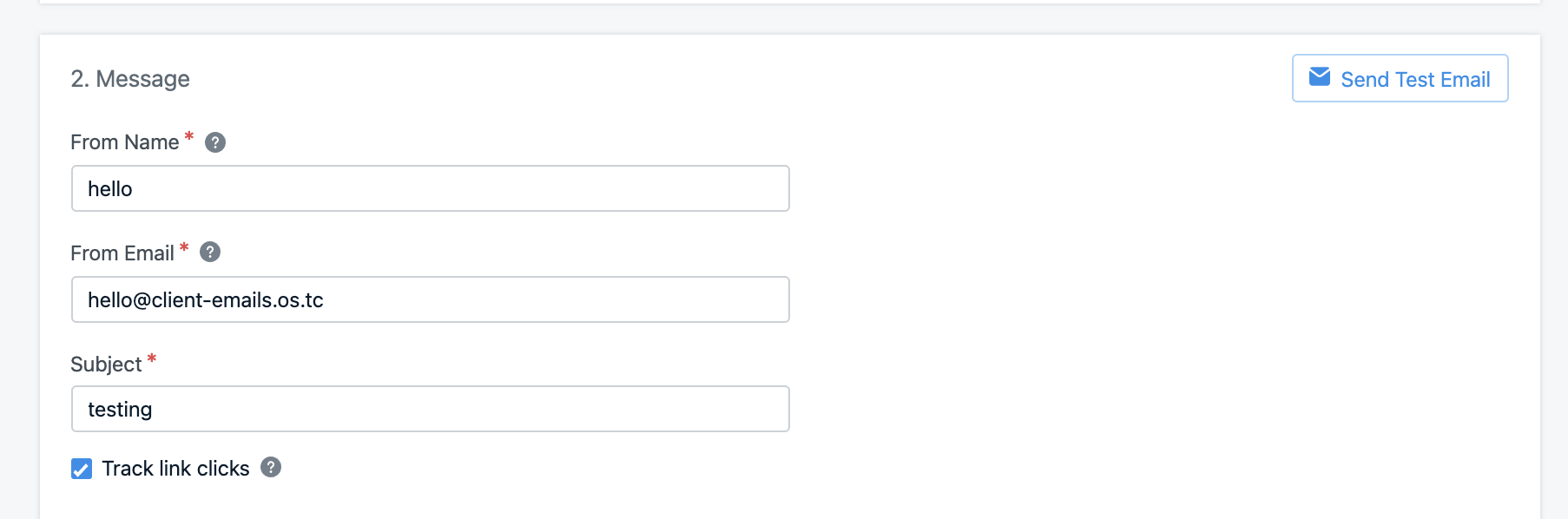
Test E-postası Gönderin
Sorun mu yaşıyorsunuz? Email SSS’a bakın veya
[email protected]’a e-posta gönderin.Daha hızlı yardım için şunları ekleyin:- OneSignal App ID’niz
- Ayrıntılı sorun açıklaması, günlükler ve ekran görüntüleri
- Yeniden üretme adımları
İsteğe bağlı: Mailchimp Dashboard’undan API anahtarı oluşturma
Ana Mailchimp hesap panosundan bir API anahtarı oluşturuyorsanız:- Sağ üst köşedeki avatarınıza tıklayın.
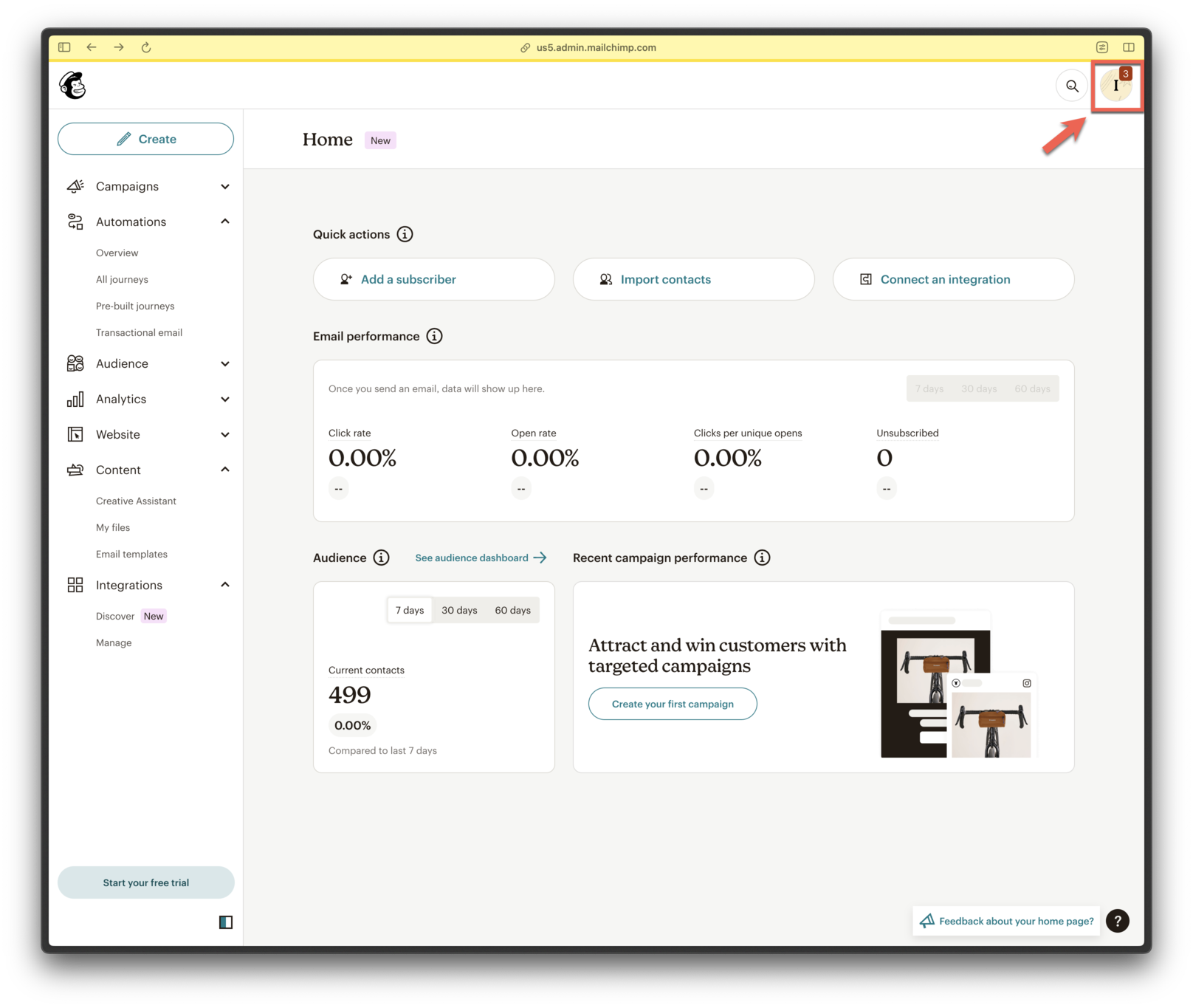
Profil menüsünü açın
- Account & Billing’e gidin.
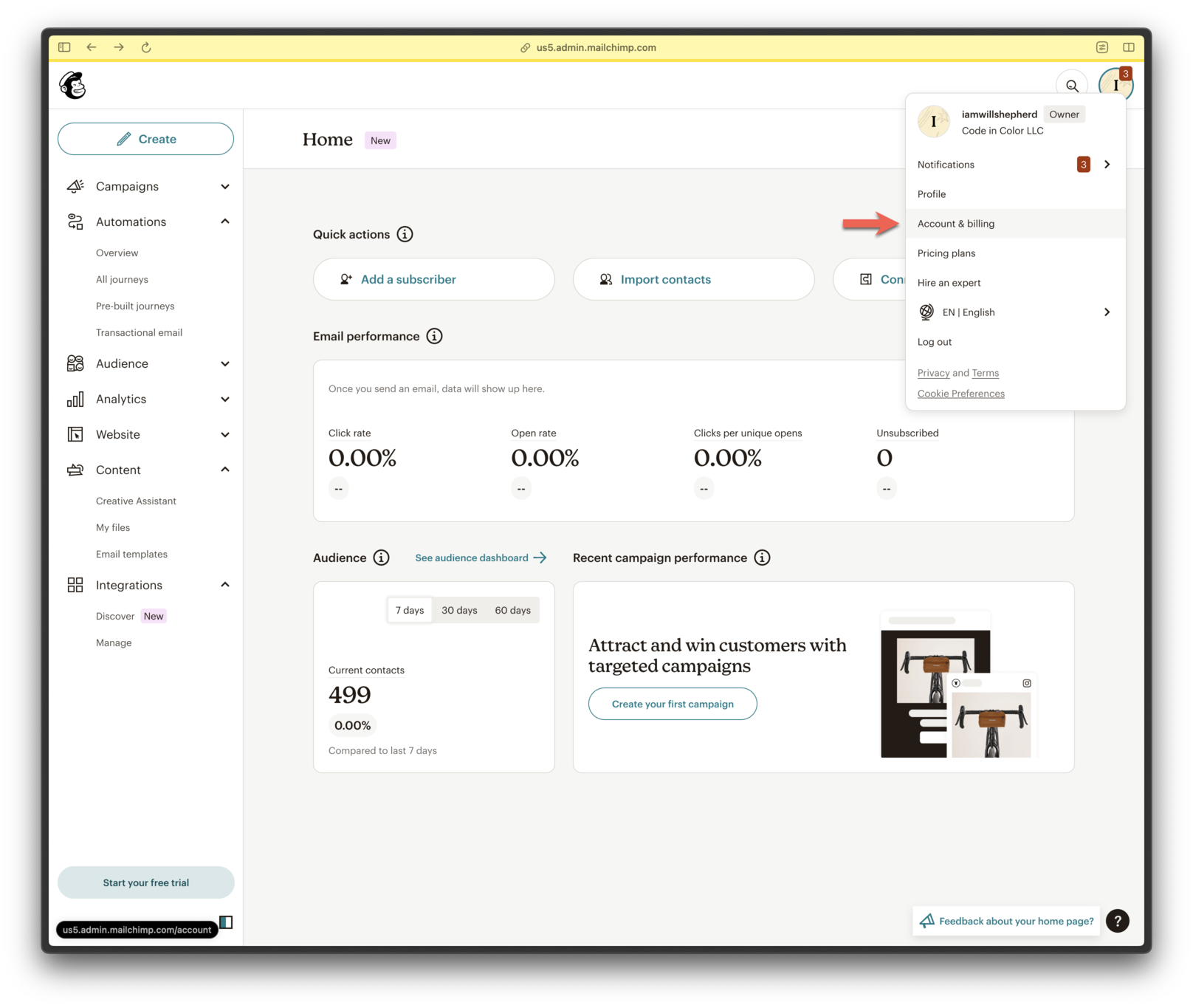
Account & Billing'e gidin
- Extras > API Keys’e tıklayın.
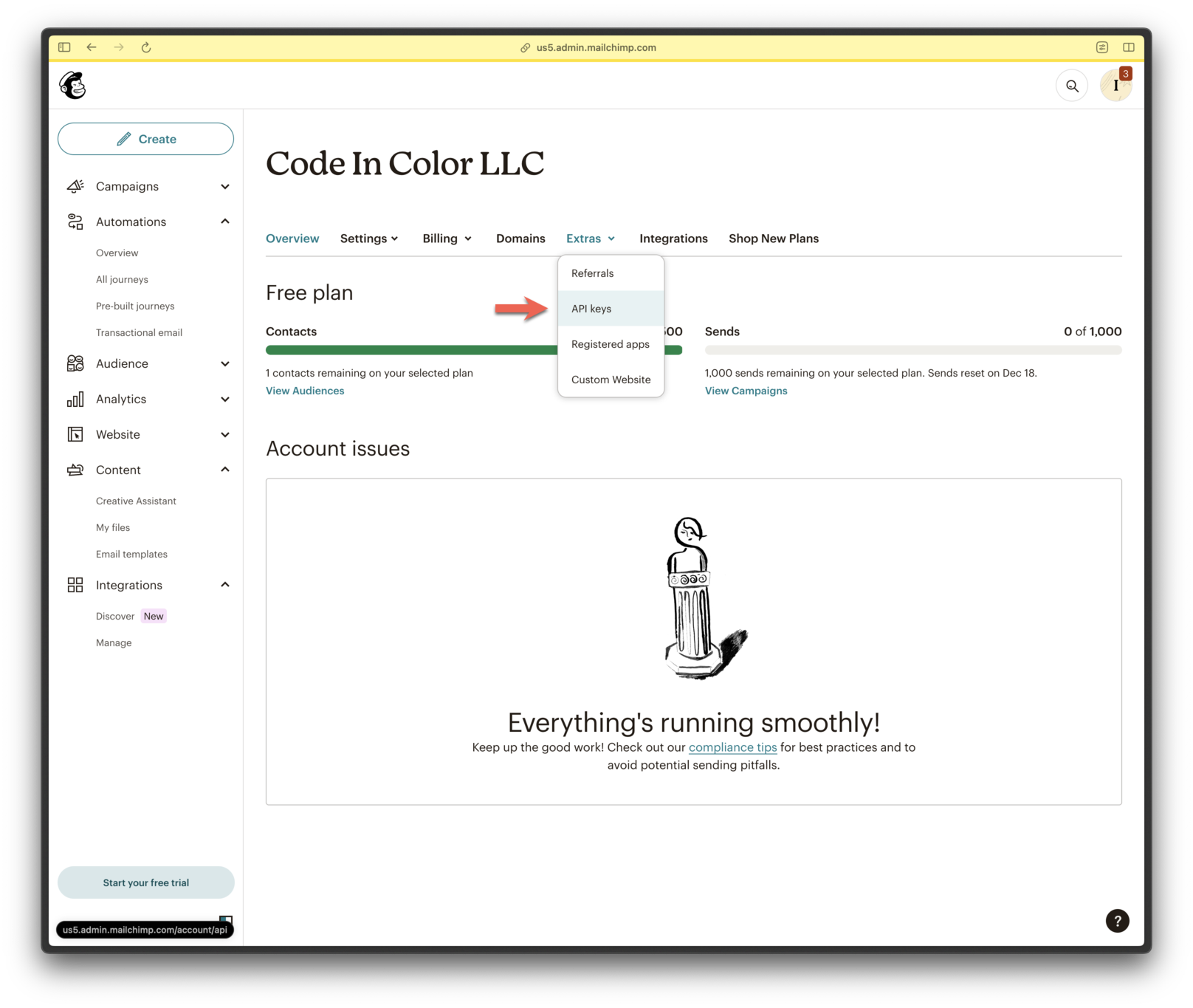
API Key bölümüne erişin
- Create A Key’e tıklayın.
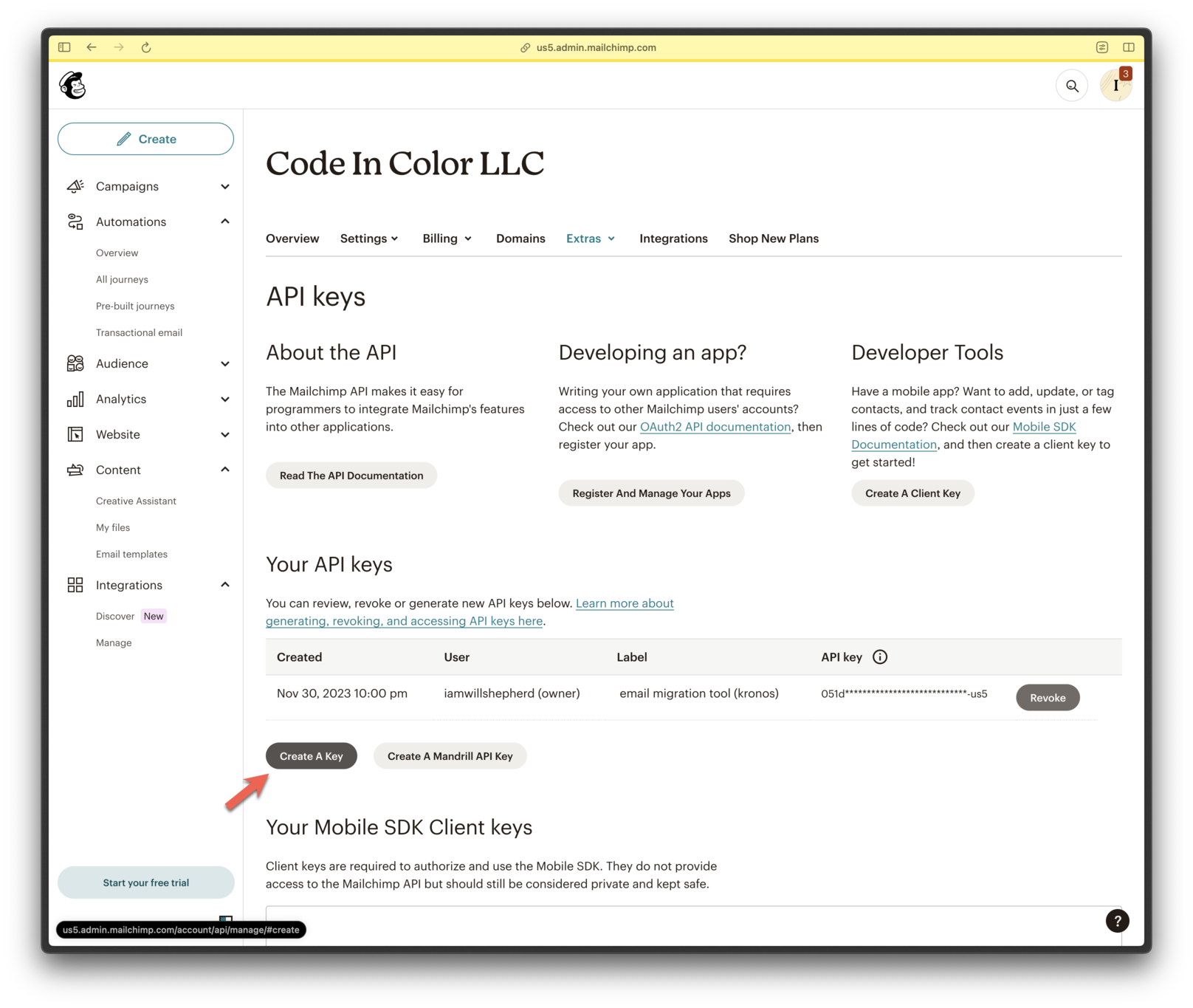
Yeni bir API anahtarı oluşturun
- Anahtarınızı adlandırın ve Generate Key’e tıklayın.
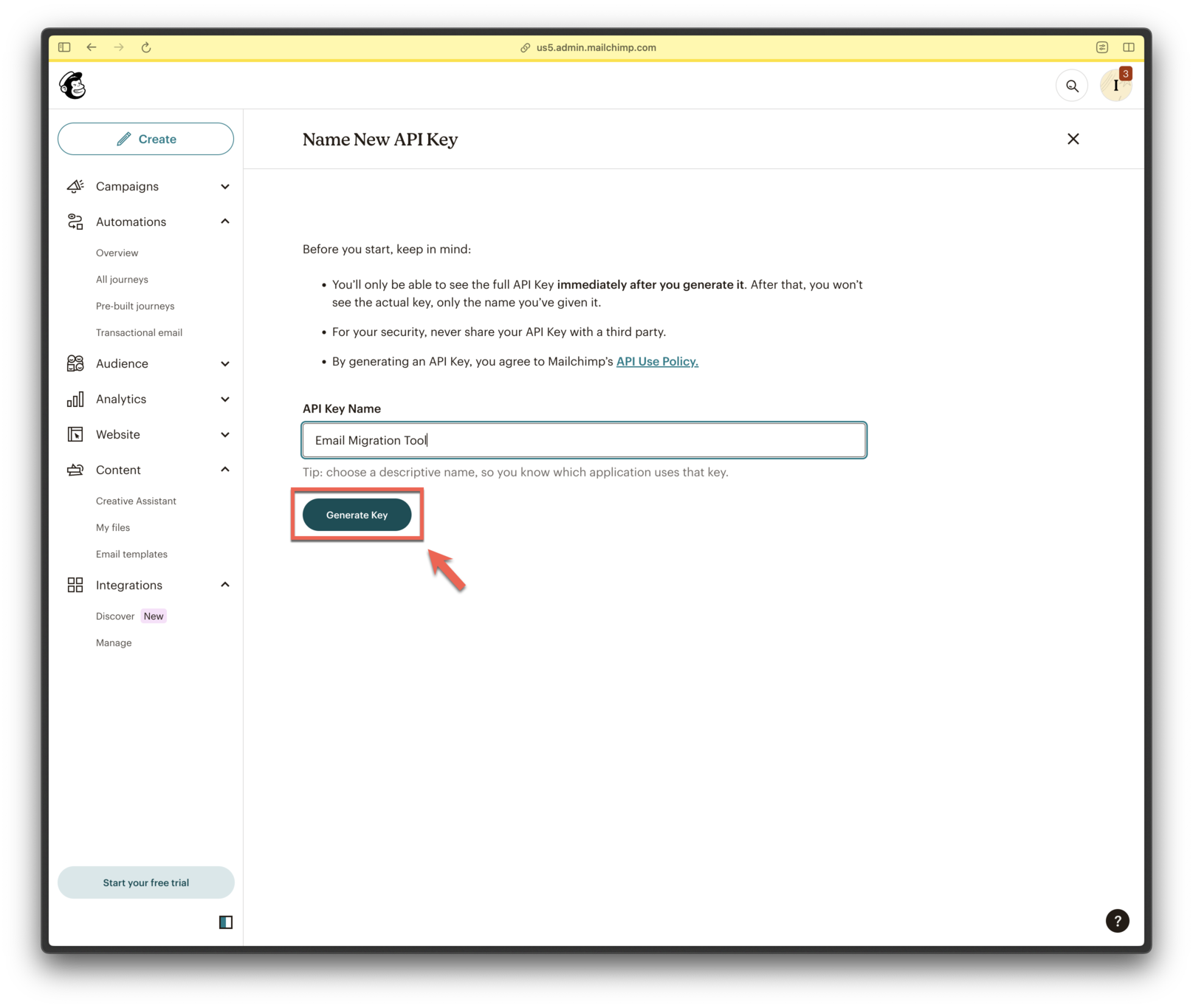
Anahtar oluşturun
- API anahtarını güvenli bir şekilde kopyalayın.
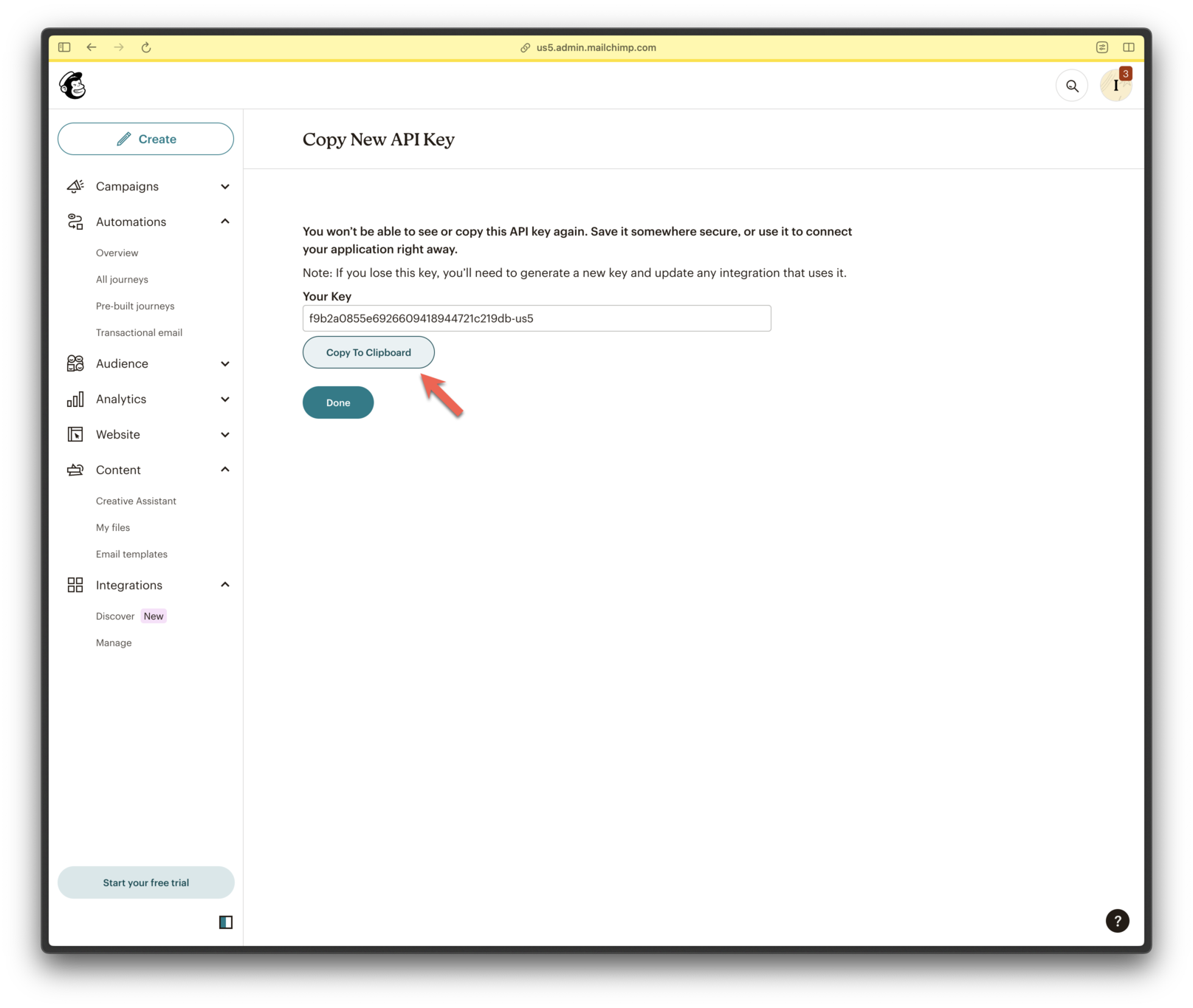
Anahtarı panoya kopyalayın
✅ E-posta kurulumu tamamlandı!Sonraki adımlar:
- Daha fazla OneSignal Email özelliğini keşfetmek için Email Setup kılavuzuna dönün.